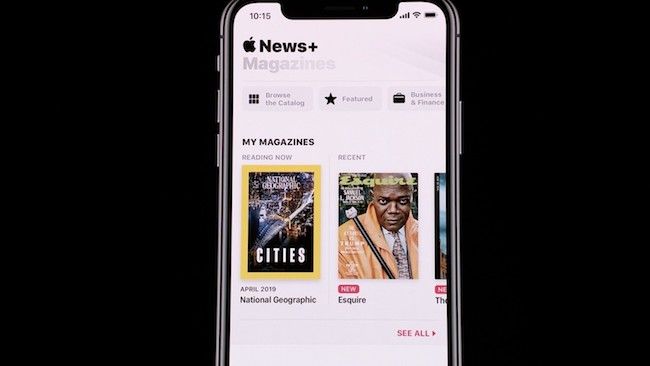Cómo poner programas a dormir en Windows 10

En esta Zona S, aprenderá cómo poner programas en suspensión en Windows 10. La guía incluye 5 pasos para hibernar programas en Windows 10.
- Haga clic con el botón derecho en el menú Inicio de Windows 10 y haga clic en ajustes .

- Luego haga clic en la pantalla de Configuración de Windows privacidad Categoría.

- En el panel izquierdo de la pantalla Configuración de privacidad, desplácese hacia abajo y haga clic en aplicaciones de fondo .

- Finalmente en el aplicaciones de fondo Si desea hibernar (dejar de ejecutarlos en segundo plano) todos los programas en Windows 10, cambie la pantalla de configuración Ejecutar aplicaciones en el antecedentes cambiar de encendido a apagado. Todas las aplicaciones se deshabilitarán; vea la segunda imagen a continuación.

- Sin embargo, para poner una aplicación específica en suspensión, salga de la Ejecutar aplicaciones en el antecedentes encender. Luego cambie el interruptor junto a la aplicación que desea hibernar de Activado a Desactivado.

¡Puede usar los 5 pasos cubiertos en esta S-Zone para hibernar programas en Windows 10! Espero que hayas encontrado útil esta S-Zone. Si te resultó útil, por favor vota y a la pregunta ¿Fue útil esta publicación a continuación?
buena temperatura inactiva de la CPU
Alternativamente, puede hacer una pregunta, dejar un comentario o proporcionar comentarios utilizando el formulario de respuesta en la parte inferior de esta página.
Finalmente, puede encontrar más zonas de Windows 10 S en nuestra página de INSTRUCCIONES DE WINDOWS 10. También puede encontrar muy útil nuestra página Trabajar desde casa.
¿Qué hago si mi paquete de Amazon nunca llegó?